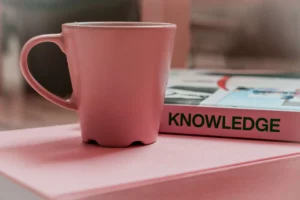Необходимо создать календарь в MS Excel.
Результат будет следующим:
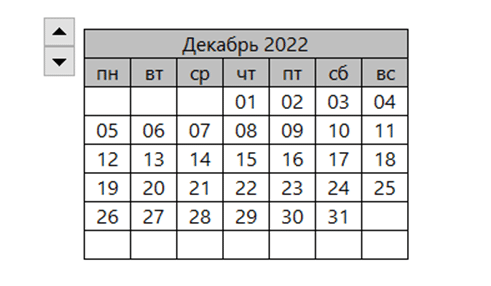
В первую очередь нам необходимо подготовить несколько имен, которые мы будем использовать в расчетах. Более подробно о том, как создавать имена смотрите здесь.
Первое имя, которое нам нужно создать – массив номеров недель через двоеточие и с использованием фигурных скобок – «={0:1:2:3:4:5}»
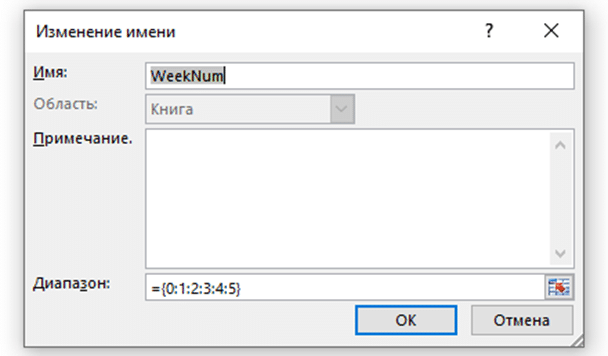
Второе имя – номера дней недели от 1 до 7, в фигурных скобках через точку с запятой – «={1;2;3;4;5;6;7}».
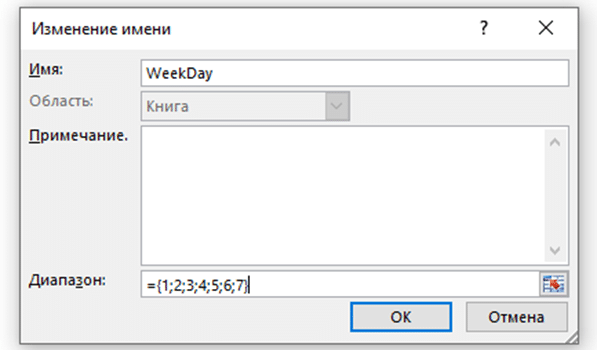
И третье имя будет немного сложнее, это будет календарь – «=WeekNum*7+WeekDay+Лист2!$L$2-ДЕНЬНЕД(Лист2!$L$2;2)». В ячейке Лист2!$L$2 у меня располагается дата – первое число месяца, к примеру: 01.12.2022.
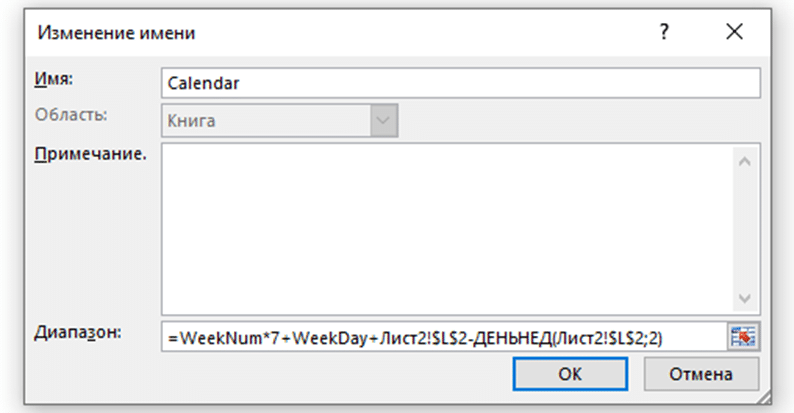
Вторым шагом – подготовим шаблон. Выделите диапазон ячеек 8×7. Объедините первую строку этих ячеек и вставьте туда примерно такую формулу: «=ТЕКСТ(L2;”ММММ ГГГГ”)» (в ячейке L2 у меня находится дата 01.12.2022).
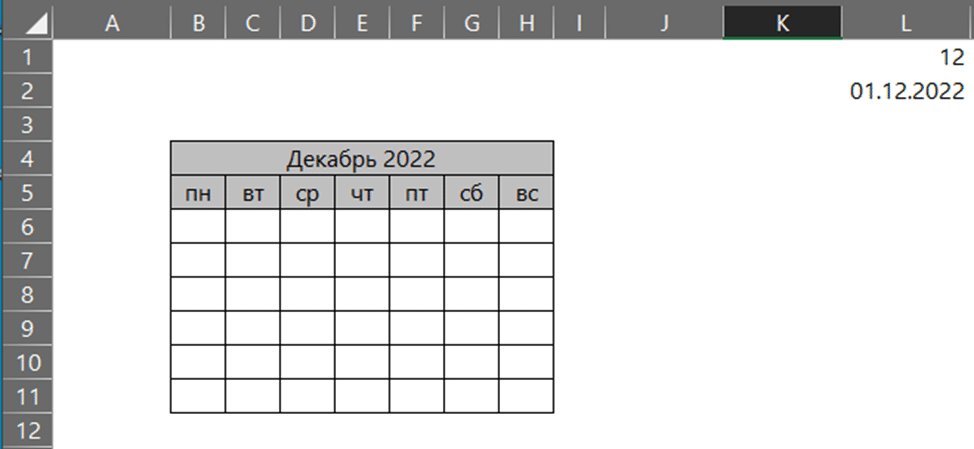
Выделите диапазон всех значений, где будут расположены предполагаемые даты, у меня это все не залитые серым цветом ячейки календаря, и введите следующую формулу массива: «=ЕСЛИ(МЕСЯЦ(Calendar)=МЕСЯЦ($L$2);Calendar;””)» после ввода вместо нажатия клавиши Enter для подтверждения ввода нажмите сочетание клавиш Ctrl + Shift + Enter.
Календарь ссылается на полностью на ячейку L2, где располагается дата. Чтобы сделать календарь более легким и понятным пользователю, можем добавить счетчик. Для этого перейдем на вкладку разработчик (как ее включить читайте в этой статье) и вставим элемент управления «Счетчик».
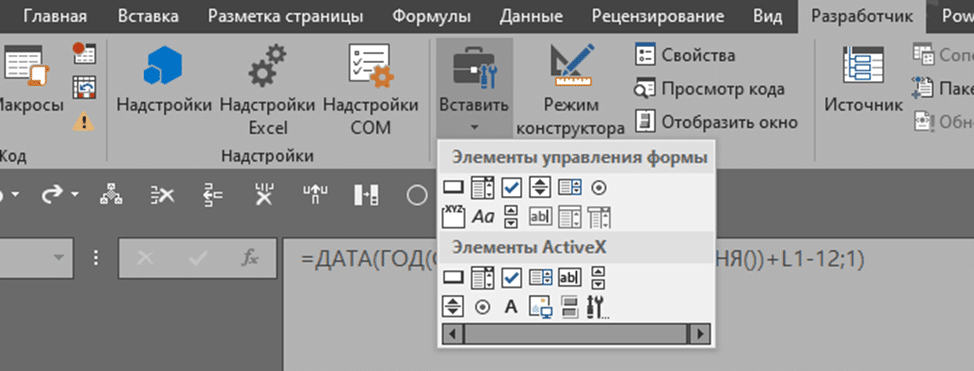
Разместим счетчик рядом с календарём, щелкнув по нему правой кнопкой мыши выберем пункт «Формат объекта». Вставим в поле «Связь с ячейкой» ссылку на ячейку L1 (к примеру).
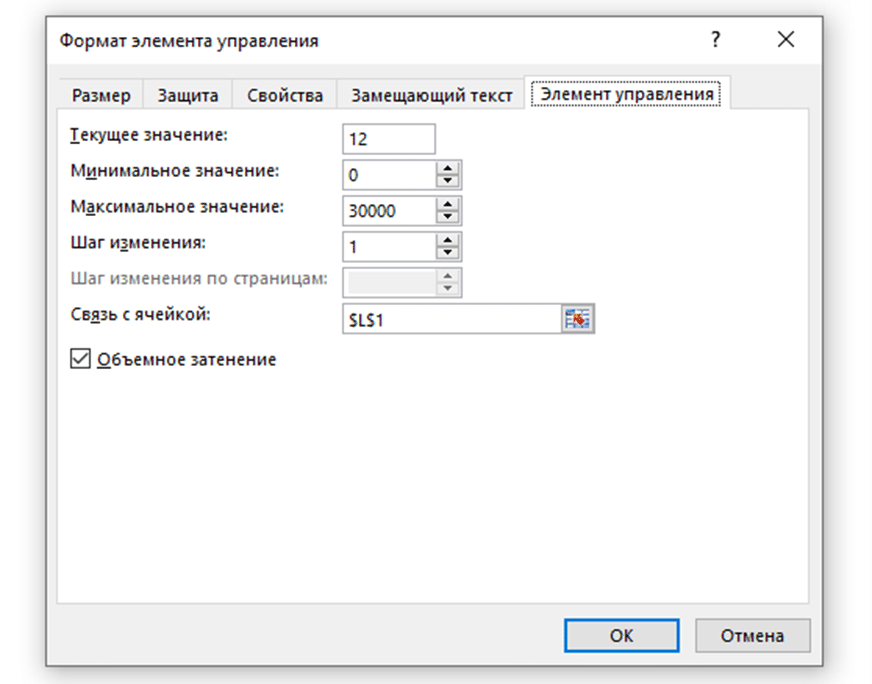
Теперь у нас при нажатии по счетчику значение в ячейке L1 будет изменяться.
Нам остается заменить обычное значение в ячейке L2 на следующую формулу: «=ДАТА(ГОД(СЕГОДНЯ());МЕСЯЦ(СЕГОДНЯ())+L1-12;1)».
Календарь со сменой месяцев через счетчик готов.
Скачать файл вы можете в конце статьи.